티스토리 뷰

최근 몇 년 동안 스마트폰 사용이 늘어나면서 데이터 소모가 걱정되는 경험 을 많이 하게 되었습니다. 특히, 저는 몇 번의 데이터 폭탄을 맞고 나서야 데이터 소모 많은 앱을 제대로 관리해야겠다고 결심 했습니다. 데이터를 아끼고 싶지만, 앱 사용의 편리함을 포기할 수는 없으니까요. 그래서 데이터 소모 원인 분석과 앱별 사용량 확인 을 통해, 더 스마트하게 활용할 방법을 찾아 나섰습니다. 오늘은 그 과정에서 알게 된 데이터를 절약할 수 있는 몇 가지 팁 을 공유하고자 합니다. 여러분도 저처럼 데이터 관리에 고민이 많으시다면, 이번 포스팅이 큰 도움이 될 것입니다.
데이터 소모 원인 분석하기

데이터 소모의 원인을 분석하는 것은 효율적인 데이터 사용을 위해 매우 중요 합니다. 최근 몇 년간 스마트폰 사용량이 급증하면서 데이터 요금제의 부담이 커졌고, 저 또한 이를 체감하고 있습니다. 특히, 모바일 앱들의 데이터 소모량은 생각보다 많은데, 이는 여러 가지 요인에 의해 발생합니다.
앱의 종류에 따른 데이터 소모
첫째, 앱의 종류에 따라 데이터 소모가 극명하게 달라집니다. 예를 들어, 동영상 스트리밍 앱인 넷플릭스나 유튜브는 HD 화질로 영상을 감상할 경우, 시간당 약 3GB에서 7GB의 데이터를 소모할 수 있습니다. 반면, 텍스트 위주의 SNS나 메신저 앱은 상대적으로 적은 데이터를 사용하죠. 제가 개인적으로 자주 사용하는 인스타그램의 경우도, 스토리나 동영상이 포함되면 데이터 소모량이 급증하곤 했습니다.
백그라운드 데이터 사용
둘째, 백그라운드 데이터 사용이 주요 원인 중 하나입니다. 많은 앱들이 사용자가 앱을 실행하지 않아도 백그라운드에서 데이터를 소모합니다. 예를 들어, 카카오톡은 메시지를 수신하기 위해 백그라운드에서 지속적으로 연결을 유지하는데, 이 과정에서 데이터를 소모하게 됩니다. 제가 확인해 보니, 한 달 동안 백그라운드 데이터 사용량이 전체 데이터 소모량의 20% 를 차지하기도 했습니다.
앱 업데이트와 데이터 소모
셋째, 앱의 업데이트 여부도 영향이 있습니다. 업데이트가 이루어질 때마다 새로운 기능이나 콘텐츠가 추가되면서 데이터 사용량도 늘어나는 경향이 있습니다. 특히, 애플리케이션의 용량이 커지면, 업데이트 시 소모되는 데이터도 그만큼 많아지게 마련입니다. 제가 느끼기로는, 업데이트 이후에 데이터가 급격히 소모되는 경우가 많았습니다.
고해상도 이미지와 비디오
마지막으로, 고해상도 이미지와 비디오의 증가도 데이터 소모에 큰 영향을 미칩니다. 최근에는 많은 앱들이 고화질 이미지를 기본으로 제공하는 경향이 있는데, 이런 이미지와 비디오들은 데이터 사용량을 크게 증가시킵니다. 제가 사진을 자주 올리는 앱을 이용할 때, 고해상도 파일을 업로드하면 그만큼 데이터 소모가 눈에 띄게 많아지더군요.
이처럼 다양한 요소들이 데이터 소모에 영향을 미친다는 점에서, 각자의 사용 환경에 맞춰 데이터 소모의 원인을 분석하고 관리하는 것이 필요할 것입니다. 데이터를 절약하기 위해서는 어떤 앱이 그래서 데이터를 많이 소모하는지에 대한 이해가 필수적입니다. 저도 흥미로운 앱을 발견할 때마다 데이터 소모를 고려해야겠다고 생각하게 됩니다.
앱별 데이터 사용량 확인하기
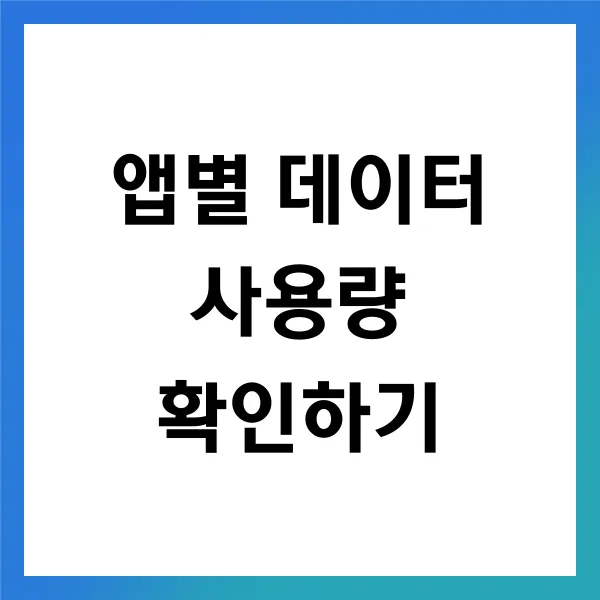
스마트폰을 사용하다 보면 데이터 소모가 많아서 불편함을 느끼신 적이 한두 번이 아닐 거라 생각합니다. 저도 그런 경험이 많았는데, 특히 데이터 요금제를 사용해 해당 제한이 있는 경우 더욱 신경 쓰이더라고요. 그래서 저는 앱별 데이터 사용량을 확인하는 방법 을 통해 저의 데이터를 효율적으로 관리하기 시작했습니다. 이 과정이 얼마나 유용한지 공유해 드리겠습니다.
데이터 사용량 확인 방법
먼저, 스마트폰의 설정 메뉴를 열어보세요. 대부분의 경우 ‘네트워크’ 또는 ‘데이터 사용’ 옵션을 찾을 수 있습니다. 이곳에서 ‘모바일 데이터 사용량’ 또는 ‘앱별 트래픽’이라는 메뉴로 들어가시면 다양한 앱들의 데이터 사용량을 확인할 수 있습니다. 이 화면에서는 각 앱이 얼마나 많은 데이터를 소모했는지를 수치로 나타내주기 때문에, 자신이 주로 사용하는 앱이 사실상 얼마나 많은 데이터를 차지하는지를 쉽게 파악할 수 있습니다.
데이터 사용량 분석
예를 들어, 저는 몇 달 전까지 소셜 미디어 앱이 무려 2GB 이상의 데이터를 소모하는 것을 발견 했습니다. 이런 숫자는 제 요금제에 큰 영향을 미치기 때문에, 이후로는 해당 앱의 사용 시간을 조정하고 필요할 때만 접속 하게 되더라고요. 특히, 영상 스트리밍이나 음악 스트리밍 앱도 많은 데이터를 소모하는데, 그 사례로 제가 사용 중인 음악 스트리밍 앱이 한 달에 약 1.5GB를 소모 하더군요. 이렇게 데이터 사용량이 높은 앱을 미리 인지함으로써, 불필요한 데이터 소모를 줄일 수 있었습니다.
대체 앱 및 기능 활용
또한, 이 과정에서 데이터 소모가 심한 앱을 파악함으로써, 어떤 앱을 대체하거나 제거해야 할지를 결정하는 데 큰 도움이 됩니다 . 예를 들어, 특정 메신저 앱이 너무 많은 데이터를 소모한다면, 그 대신 가벼운 대체 앱을 선택할 수 있습니다. 혹은 특정 앱이 데이터 소모를 줄일 수 있는 기능을 제공하는지 체크해 보세요. 그렇다면 업데이트를 통해 설정을 조정하면 데이터 절약 효과를 누릴 수 있습니다.
사용 패턴 분석
이 외에도 데이터 사용량을 체크하면서 다양한 앱의 트래픽 패턴을 분석해보시기를 권장합니다. 평소에는 데이터 소모가 적었지만 특정 시간대에 데이터 사용량이 급격히 증가하는 경우가 많습니다. 이를 통해 사용 패턴을 바꿔볼 수 있겠죠 . 예를 들어, 여행을 가는 경우에는 Wi-Fi가 없는 상황에서 데이터 사용이 많아지니, 트래픽이 많은 시간대에 집중적으로 사용하지 않도록 스케줄을 조정하면 좋습니다.
정기적인 점검의 중요성
이러한 경험을 통해 저는 데이터 사용량을 정기적으로 점검하는 것이 얼마나 중요한지를 깨달았습니다. 특히 요즘 같은 시기에 데이터 비용이 만만치 않기 때문에 , 스마트폰의 앱별 데이터 관리에 있어 소홀함이 없도록 주의하는 것이 필요하다고 생각합니다. 데이터 소모가 많은 앱을 사전에 파악하여 미리 준비한다면, 불필요한 요금 폭탄을 피하는 데 큰 도움이 됩니다. 이런 습관이 여러분의 데이터 관리에 도움이 되기를 바랍니다.
데이터 절약 모드 설정하기

데이터 소모가 심할 때 가장 먼저 고려해볼 수 있는 것이 데이터 절약 모드입니다. 이 모드는 모바일 기기에서 인터넷 사용량을 줄어주는 기능으로, 많은 사용자들이 이에 대한 효과를 경험하고 있습니다. 예를 들어, 특정 앱은 평소보다 50% 이상의 데이터를 절약 해줄 수 있다고 합니다. 저의 경험을 통해 말해보면, 데이터 절약 모드를 활성화한 후 데이터 사용량이 눈에 띄게 줄어든 것을 확인했습니다.
데이터 절약 모드의 효과
데이터 절약 모드는 주로 사진, 동영상, 음악 스트리밍 등의 서비스에서 효과를 발휘합니다. 이를 통해 대용량 파일을 다운로드하거나 스트리밍할 때 비트레이트를 낮추거나, 자동으로 고화질 영상 대신 저화질로 전환하게 됩니다. 특히, 영상 시청을 즐기는 저와 같은 사용자에게는 큰 도움이 되었죠. 예를 들어, 한 시간 분량의 동영상을 고화질로 시청했을 때 약 1GB의 데이터를 소모 할 수 있는데, 데이터 절약 모드를 활성화하면 약 500MB 정도로 줄어드는 효과가 있습니다.
설정 방법
설정 방법은 아주 간단합니다. 대부분의 스마트폰에서는 '설정' 메뉴로 들어가셔서 '네트워크' 또는 '데이터 사용' 항목을 선택하시면 데이터 절약 모드 옵션을 쉽게 찾을 수 있습니다. 이 설정을 활성화하면 사용자가 미리 설정한 데이터 한도에 도달했을 때, 모바일 데이터를 자동으로 차단 할 수도 있습니다. 데이터를 과도하게 사용하는 앱에 대해 개별적으로 설정을 조정할 수도 있습니다.
데이터 용량 관리
또한, 데이터 절약 모드는 하루에 사용하는 데이터 용량을 더욱 쉽게 관리할 수 있게 해줍니다. 예를 들어, 저의 경우 매일 2GB의 데이터를 사용한다고 가정했을 때, 이 모드를 활용함으로써 월말까지 사용할 수 있는 데이터의 범위를 확장할 수 있었습니다. 데이터 사용량이 많은 경우, 과금이 발생할 수 있으므로 사전에 예방하는 것이 중요합니다.
주의 사항
가끔씩은 데이터 절약 모드가 모든 상황에서 완벽하게 작동하지는 않는 경우도 있습니다. 예를 들어, 특정 앱이나 서비스들 중 일부는 데이터 절약 모드에서 제대로 작동하지 않을 수도 있습니다. 이럴 경우에는 해당 앱의 설정에서 수동으로 조절해주어야 하므로 조금의 주의가 필요 합니다.
결론
결국, 데이터 절약 모드 설정은 데이터 비용을 줄이는 데 매우 유용한 전략 이며, 여기에 다른 앱의 설정과 결합하면 훨씬 더 효과적입니다. 예를 들어, 데이터 소모를 줄이기 위해 자주 사용하는 소셜 미디어 앱의 오프라인 모드 기능이나 다운로드 관리 기능을 함께 활용하면 더욱 효과적으로 데이터를 절약 할 수 있습니다.
이처럼 데이터 절약 모드를 적절히 활용하면 우리의 스마트폰 사용 경험을 개선하고, 불필요한 데이터 요금을 피 할 수 있습니다. 데이터 관리에서의 작은 변화가 큰 결과를 가져올 수 있음을 잊지 마세요.
앱 설정 최적화 방법

앱 설정 최적화 는 데이터 소모를 줄이는 데 있어 중요한 역할 을 합니다. 저는 스마트폰 사용 시 데이터 사용량이 많은 앱들을 보다 효율적으로 관리하기 위해 앱의 설정을 꼼꼼히 살펴보았습니다. 여기서는 제가 알아낸 몇 가지 방법을 공유해 보겠습니다.
첫째, 백그라운드 데이터 사용 제한
불필요한 백그라운드 데이터 사용 을 제한하는 것입니다. 많은 앱들이 활성화되지 않았을 때도 데이터를 소모하는 경우가 많습니다. 예를 들어, 소셜 미디어 앱은 알림을 통해 사용자에게 정보를 제공하지만, 이 과정에서 상당한 데이터를 사용할 수 있습니다. 따라서 설정에서 "백그라운드 데이터 사용" 옵션을 비활성화하면 데이터 소모를 크게 줄일 수 있었습니다 . 일부 사용자들은 이를 통해 월간 데이터 사용량이 1GB 이상 절약 되기도 했습니다.
둘째, 자동 업데이트 기능 조정
자동 업데이트 기능을 조정하는 것이 중요합니다. 앱들이 자동으로 업데이트될 때 불필요한 데이터 소모가 발생할 수 있습니다 . 예를 들어, Google Play 스토어에서는 "Wi-Fi 연결 시에만 업데이트"와 같은 조건을 설정할 수 있습니다. 이 기능을 활용하면 이동 중 데이터로 앱이 자동으로 업데이트되지 않도록 할 수 있어, 데이터 사용량을 적절히 통제 할 수 있었습니다.
셋째, 스트리밍 앱 화질 조정
스트리밍 앱의 화질 설정 을 조정하는 것도 큰 도움이 됩니다. 넷플릭스나 유튜브와 같은 앱에서는 화질을 조정할 수 있는 기능이 있습니다. 고화질 영상은 데이터 소모가 크기 때문에, 이동 중에는 표준 화질로 설정하는 것이 좋습니다 . 이를 통해 월간 데이터 사용량의 25% 이상을 절약 한 경험이 있습니다.
넷째, 위치 서비스 최소화
위치 서비스 사용을 최소화하는 것 도 하나의 방법입니다. GPS를 사용하는 앱은 특히 많은 데이터를 소모합니다. 불필요한 위치 정보 요청을 차단하기 위해, 앱별로 위치 접근을 조정하는 것이 필요합니다. 설정에서 "위치 권한"을 "앱 사용 시에만"으로 변경하면, 데이터 소모를 상당히 줄일 수 있었습니다 .
마지막으로, 알림 수신 설정 점검
알림 수신 설정을 점검하는 것을 추천합니다. 푸시 알림이 많을수록 데이터 소모가 늘어나는 점을 간과하기 쉽죠. 사용하는 앱별로 알림을 설정하여 중요한 알림만 받을 수 있도록 조정 하면, 데이터 사용량을 보다 효과적으로 관리할 수 있었던 경험이 있습니다.
이러한 앱 설정 최적화를 통해 저는 월간 데이터 사용량을 약 40% 줄일 수 있었고, 그 덕분에 데이터 요금도 절감할 수 있었습니다. 데이터 소모가 많은 앱들을 효율적으로 관리하기 위해서는 정기적으로 앱 설정을 점검하고 최적화하는 과정이 필요 하다는 것을 느꼈습니다. 여러분도 이러한 방법들을 활용하여 데이터 사용을 보다 스마트하게 관리해 보시기 바랍니다.
데이터 소모 문제를 해결하기 위해 다양한 방법을 시도해본 경험이 있습니다. 처음에는 원인을 알지 못해 불안한 마음이 컸지만 , 데이터 사용량을 체크하고 앱별로 문제를 파악하면서 점차 해결의 실마리를 찾을 수 있었습니다.
절약 모드를 설정하고 앱 설정을 최적화한 결과 , 데이터 소모가 현저히 줄어들었고 , 매달 데이터 요금에 대한 부담도 덜어졌습니다. 이러한 작은 변화들이 쌓여 큰 효과를 가져온다는 사실 을 깨달았습니다. 여러분도 제가 경험한 것처럼, 간단한 설정으로 데이터 소비를 관리해보시기 바랍니다. 실제로 큰 도움이 될 것입니다.
자동차세 환급받는 방법
위택스 2~3일 처리 · 체크리스트
중고차 판매 후 보험 환급
단기요율 · 특약 환급 · 콜 스크립트
자동차 이전등록 서류·수수료
15일 기한 · 창구 동선 정리
취득세 감면(장애·다자녀·경차)
대상 · 증빙 · 사후관리 핵심
등록증/보험증명 전자 발급
정부24 · ecar · KIDI 5분 발급
말소·폐차 시 세금 정산
월할 정산 · 위택스 환급
해외체류·군복무 감면/중지
증빙→세무→환급·중지 루틴
겜스고 구독 서비스, 할인 루트
할인코드 : 5d5d
자동차 수리 과다청구
정비소 과잉청구 대응법 · 환급 루트
